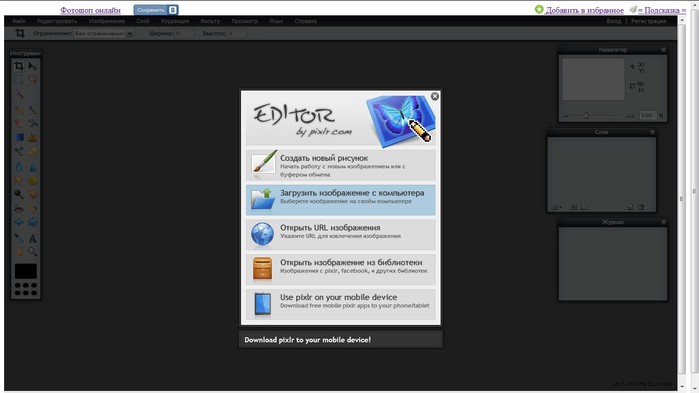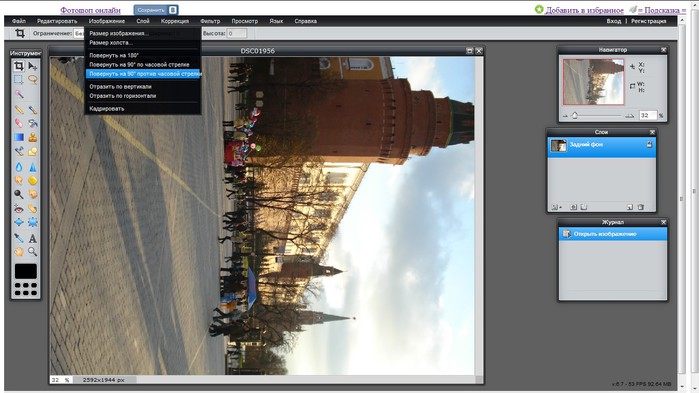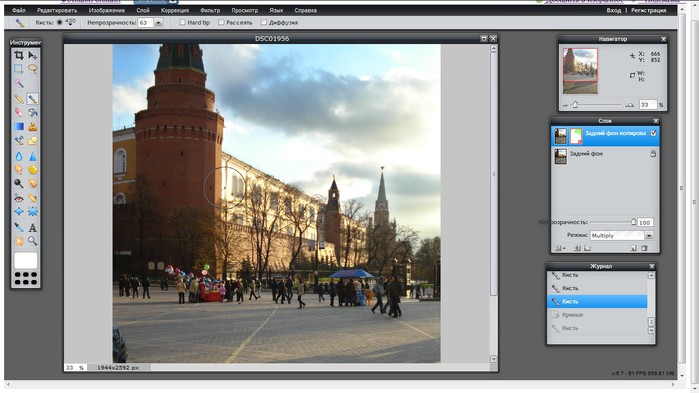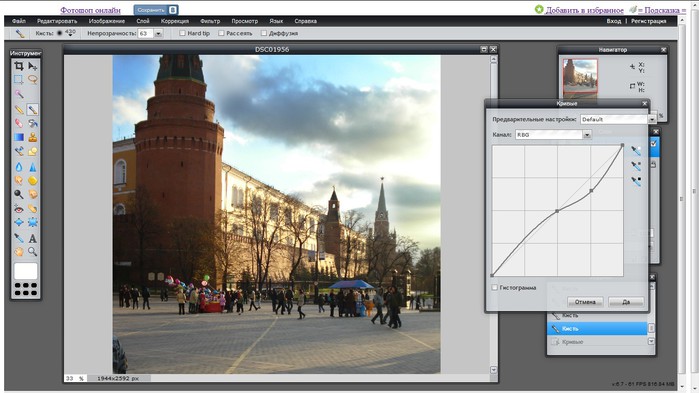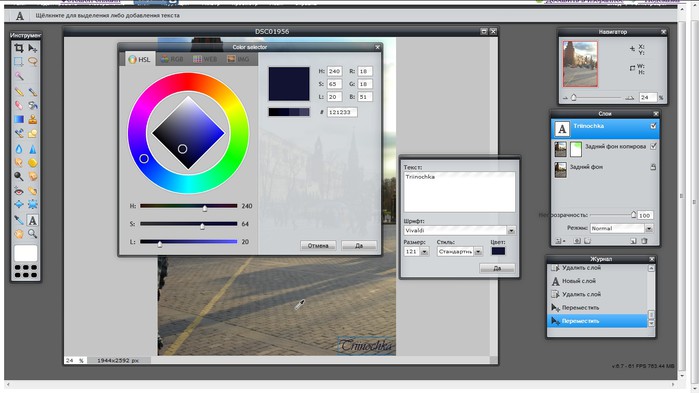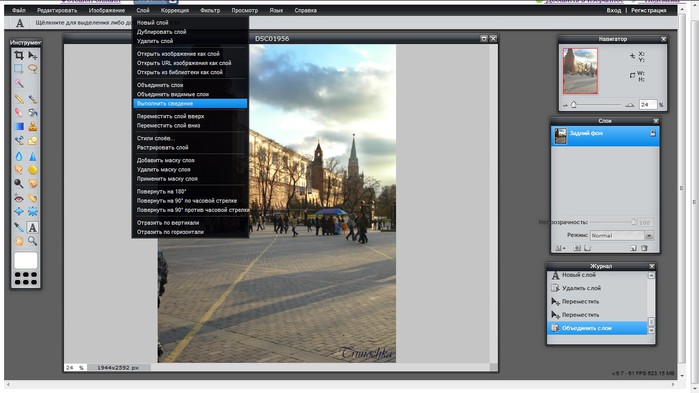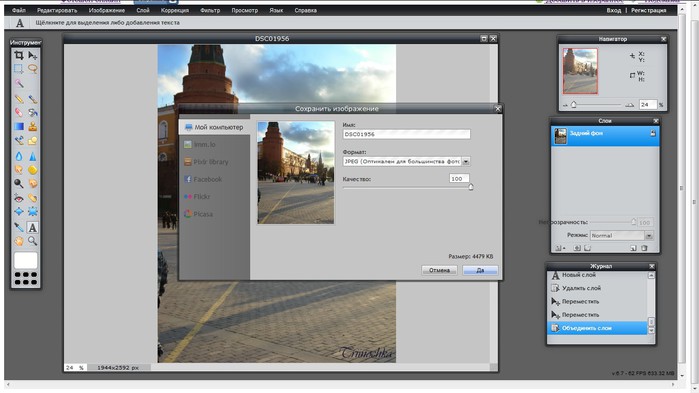-Музыка
- Оооофигенная музыка,спер у Интресс:)
- Слушали: 418216 Комментарии: 0
- Виталий Синицын Синие глаза
- Слушали: 7951 Комментарии: 0
- Это Ты
- Слушали: 3631 Комментарии: 0
- Где же Ты *
- Слушали: 2299 Комментарии: 0
- Красивая музыка - очень красивая песня
- Слушали: 17500 Комментарии: 1
-Рубрики
- выпечка (398)
- торты (230)
- пироги (208)
- заготовки (208)
- салаты (161)
- кино (144)
- тесто (125)
- молитвы заговоры (106)
- дизайн (93)
- здоровье (90)
- украшения блюд (89)
- блины (81)
- кулинария (80)
- рамки (77)
- десерты (75)
- пасха (74)
- кремы (72)
- шпаргалки (71)
- бродилки (61)
- диеты (57)
- напитки (56)
- закуски (55)
- рогалики (54)
- мясо (52)
- рыба (47)
- религия (41)
- сайты длля работы с фото (40)
- поздравления (36)
- кексы (34)
- стихи (34)
- флешки (29)
- украшение тортов (28)
- соусы (28)
- хлебушек (27)
- генераторы текста (26)
- тайное и интересное (25)
- уроки эдитор (24)
- разделители (24)
- готовые формулы (22)
- праздники (22)
- полезные советы (21)
- маски для лица (20)
- молочные блюда (18)
- мастика (17)
- женская страничка (17)
- программы (16)
- лекарства (16)
- праздничный стол (16)
- ассорти (14)
- зеленая грядка (14)
- смайлы (14)
- юмор (12)
- магия (11)
- баклажаны (11)
- полезные ссылки (11)
- супы (11)
- мантры (11)
- флеш часики (10)
- картинки (10)
- кнопочки (8)
- народная медицина (7)
- заговоры (7)
- рукоделие (7)
- информеры (7)
- натюрморты (7)
- мастер класс (6)
- притчи (6)
- видео (6)
- мультиварка (5)
- фитнес (5)
- плееры (5)
- это интересно (5)
- муз. открытки (4)
- овощи (4)
- мода и стиль (4)
- постная кухня (4)
- хлебопечка (4)
- мультики (3)
- слайд-шоу (3)
- животные (3)
- уроки (3)
- астрология (2)
- каталог рецептов (2)
- мультфильмы (2)
- зрение (1)
- книги (1)
- эзотерика (1)
- книги (1)
- траволечение (1)
- природа (1)
- коментарии (1)
- формулы (1)
- мои работы (0)
- клипарт (58)
- музыка (154)
- рамки кулинарные (67)
- фоны (49)
-Поиск по дневнику
-Подписка по e-mail
-Друзья
-Постоянные читатели
-Сообщества
-Статистика
Записей: 3950
Комментариев: 149
Написано: 4190
Обработка фотографий в онлайн фотошопе |
Обработка фотографий в онлайн фотошопе
Простой онлайн редактор фотографий, позволяет без установки фотошопа к себе на компьютер, редактировать фотографии. Программа является урезанной версией редактора Adobe Photoshop. Но основные функции позволяющие обработать фотографии, кадрировать, произвести тоновую, цветовую коррекцию и т.д. в ней присутствуют.
Можно создавать маски слоев, менять режимы наложения, непрозрачность, стиль слоя, все как во «взрослой» программе Photoshop. Загружать фото для редактирования можно, как с компьютера, так и из сети, указав URL нужного фото и впоследствии уже сохранить отредактированную фотографию к себе на компьютер.
Сейчас я попробую отредактировать в ней какую-нибудь фотографию в фотошоп онлайн на русском, что у меня получится в итоге. Для того чтобы начать работу в программе нужно выбрать вариант откуда следует загрузить фотографию для редактирования. Я буду загружать с компьютера, поэтому нажимаю соответствующую кнопку в диалоговом окне.
Далее, как обычно указываем путь где лежит фото и оно открывается в онлайн редакторе.
Я открою вот такую фотографию и сразу перехожу в меню изображение чтобы повернуть данное фото против часовой стрелки
Продублирую слой, нажав комбинацию такую же как в фотошопе "Ctrl J", режим наложения ставлю Multyply (Умножение), добавляю белую маску и кистью с непрозрачность около 60% прорисую облака чтобы сделать их более выразительными.
Вот что получилось:
небо стало более выразительным, теперь с помощью вот такой кривой сделаю небо еще более выразительным.
Ну и напоследок создадим текстовый слой и добавим надпись выбрав при этом нужный мне цвет.
После этого выполняю сведение слоев, предварительно нажав "Да" в окне выбора цвета и в окне текстового слоя.
и сохраняю фото на компьютер, указываю имя файла, куда сохранять и с каким качеством, в каком формате, ну все как обычно.
Вот что у меня получилось
Конечно свадебное фото в таком редакторе не получиться обработать, а для простейших действий по улучшению фотографии данный онлайн редактор вполне годится.
Удачи всем при обработке своих фотографий!
Серия сообщений "уроки эдитор":
Часть 1 - Обработка фотографий в онлайн фотошопе
Часть 2 - Вырезание объекта в ФШ с помощью функции "Уточнить край"
Часть 3 - Именной бесшовный фон В Gimp.
...
Часть 22 - Делаем свой фон без фотошопа.
Часть 23 - Фотошоп онлайн "Pixlr Editor"-видео уроки
Часть 24 - Видеоуроки фотошоп
| Комментировать | « Пред. запись — К дневнику — След. запись » | Страницы: [1] [Новые] |